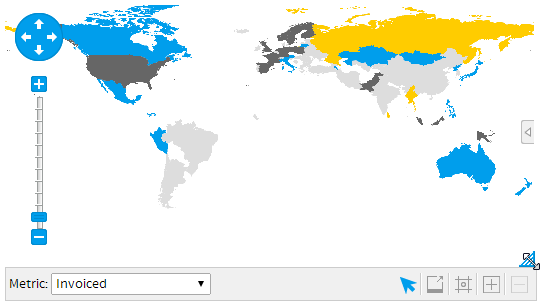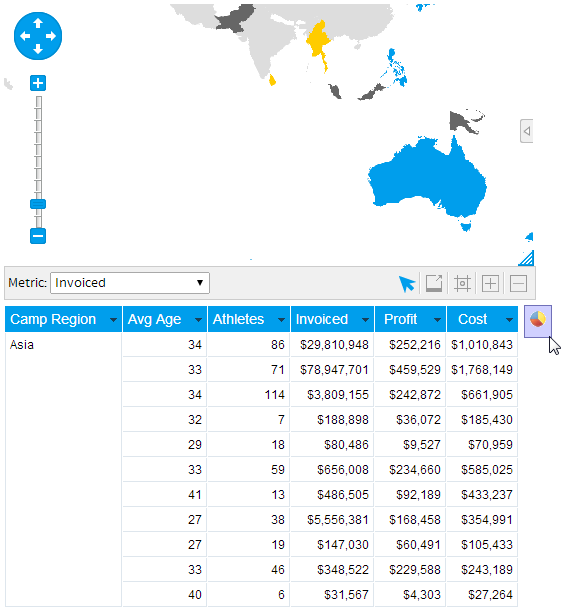概要
書式に関するオプションのほとんどは、レポートとグラフの書式メニューによって設定可能です。しかしながら、いったんレポートを作成してしまえばドラッグ&ドロップによって調整可能な項目もあります。
ドラッグ&ドロップによる調整が可能なのはドラフト(編集中)モードのレポートのみです。有効化されたレポートではこれらの機能は使用できません。
Resize Charts
グラフは、ドラフト(編集中)モードのとき、ドラッグ&ドロップでリサイズできます。グラフをレポートに適した大きさに調整できます。
- 編集中のグラフには右下にリサイズアイコンが表示されています。これをクリックしてください。
- そのまま希望のサイズまでドラッグしてドロップします。ドラッグ中は半透明なグラフが表示され、グラフのサイズを確認できます。
- ページが書き換えられてグラフのリサイズは完了です。
グラフの配置
表示形式に「表とグラフ」を選択した場合、それらの位置関係をドラッグ&ドロップで変更することができます。
- グラフの非アクティブな領域をクリックしてください(空白領域)。マウスボタンを押したままにしてください。
- そのままドラッグし、たとえば表の横に移動すると、図のように新たなグラフの表示位置がグラフアイコンで示されます。
- マウスボタンを放すとページが書き換えられ、グラフの再配置が完了します。